「iPhoneで動画を観ようと思ったら、なぜか再生できない!」――そんな経験はありませんか?実は、iPhoneはすべての動画形式に対応しているわけではありません。特にパソコンから取り込んだ動画の場合、その形式によっては動画再生アプリが必要になります。
App Storeで「動画再生アプリ」と検索すると、色々と出てきてどれを選べばよいのか分からないかもしれません。そこで、本記事では数ある動画再生アプリの中から、特にオススメの8つをご紹介します。
- 1.PlayerXtreme Media Player
- 2.VLC for Mobile
- 3.MX Player HD
- 4.ムービープレーヤー
- 5.MultiVideo
- 6.KMプレイヤー
- 7.DMM 動画プレイヤー
- 8.Tenorshare iCareFone
iPhoneの動画再生アプリとは?
iPhoneに対応している動画ファイルの形式(拡張子)は、「.m4v」「.mp4」「.mov」の3つです。拡張子というのはファイル名の末尾に付けられた文字列ですが、iPhoneでこれを確認することはできません。よって、iPhoneで動画が再生できない場合は、この3つ以外の拡張子であることが考えられます。
ちなみに、パソコンではエクスプローラーの[表示]タブ>[ファイル名拡張子]にチェックを入れることで、各ファイルの拡張子を確認することができます。
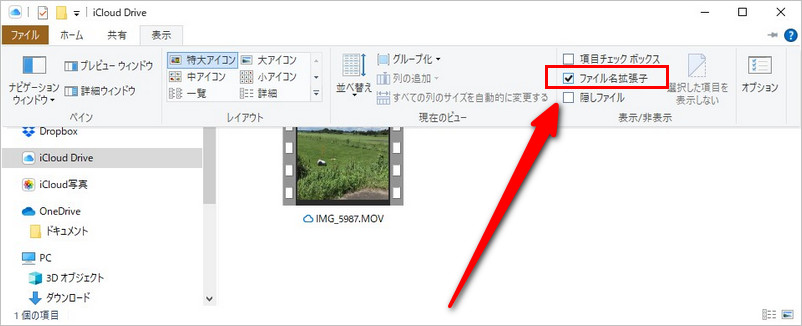
では、具体的にiPhoneの動画再生アプリを見ていきましょう。
1.PlayerXtreme Media Player
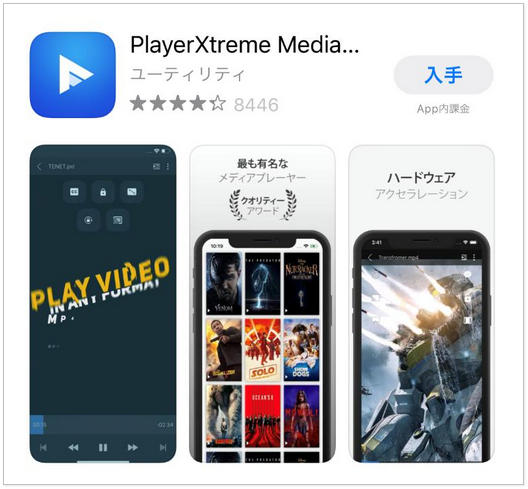
対応している拡張子:
3gp, asf, avi, divx, dv, dat, flv, gxf, m2p, m2ts, m2v, m4v, mkv, moov, mov, mp4, mpeg, mpeg1, mpeg2, mpeg4, mpg, mpv, mt2s, mts, mxf, ogm, ogv, ps, qt, rm, rmvb, ts, vob, webm, wm, wmv
2.VLC for Mobile
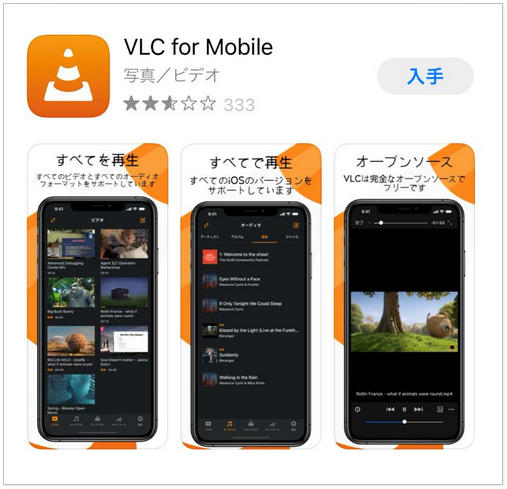
更に、iPhoneとパソコンで同じWi-Fiに接続した状態で「WiFi経由で共有」という項目をオンにし、表示されたIPアドレスをパソコンのブラウザで検索すると、このようなサイトにアクセスできます。ここでは、パソコンとiPhoneの間で自由にファイルを行き来させることができます。
- iPhoneの場合:
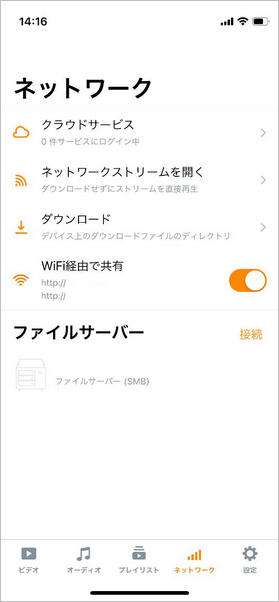
- Windowsでの場合:
また、(公開されていませんが)ほとんどの拡張子に対応しています。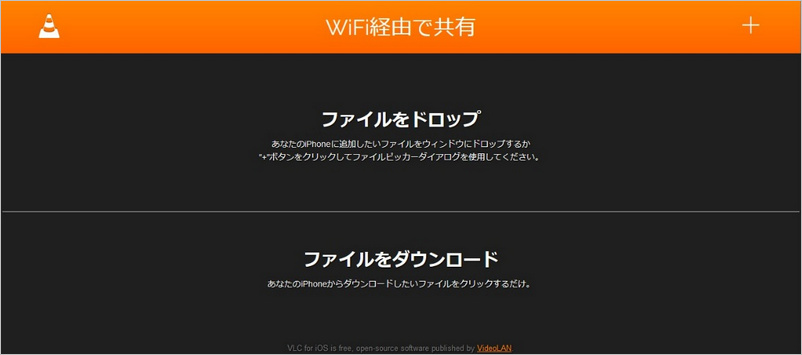
3.MX Player HD
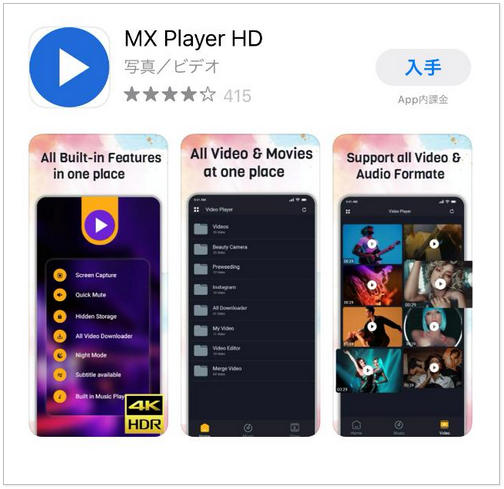
無料版だと操作する度に広告が出てきて、煩わしく感じるかもしれません。また、日本語には非対応です。
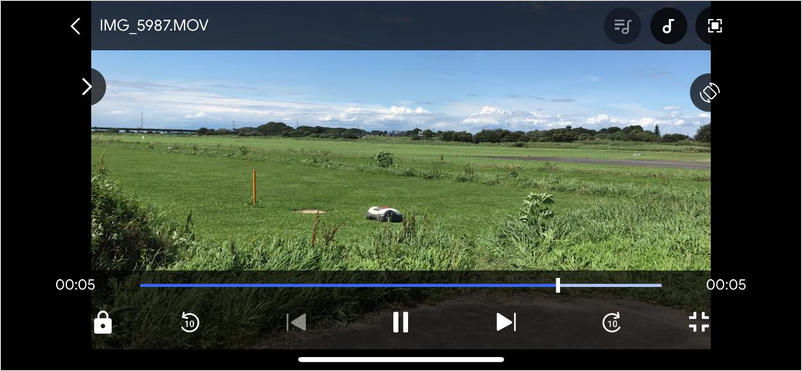
4.ムービープレーヤー
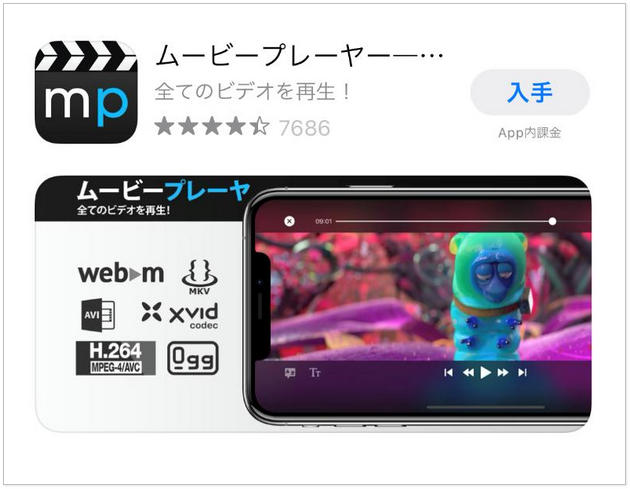
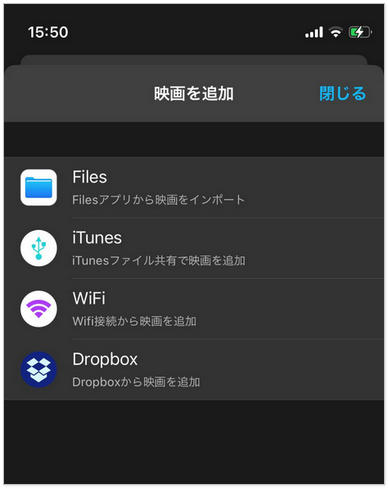
対応している拡張子:
divx, avi, flv, mov, wmv, mpg, mpeg, mpeg1, mpeg2, mpeg4, mp4, m4v, mpv, vob, ts, ogv, ogm, mkv, dv, asf, 3gp, 2mp, m2ts, m2v, gxf
5.MultiVideo
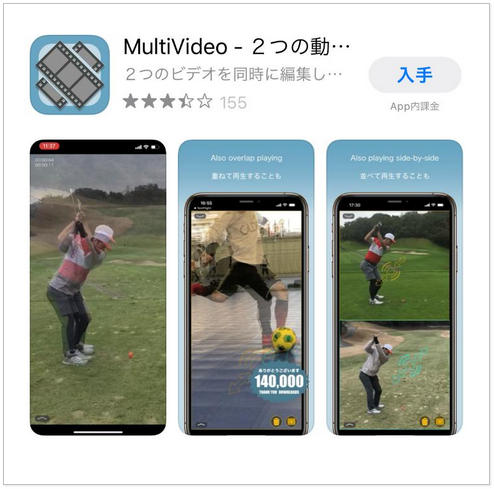
また、動画の画面サイズを変えることもできるため、テレビのワイプのように一方だけを小さくすることもできます。なお、編集した動画のカメラロールへの保存は月額課金制です(300円/月~)。また、対応している拡張子はほかの動画再生アプリよりも狭い可能性があります。
操作方法は初めてアプリを開いたときにチュートリアルが表示されるため、安心して使うことができます。ただ、広告が多いのが少し気になりました。
6.KMプレイヤー
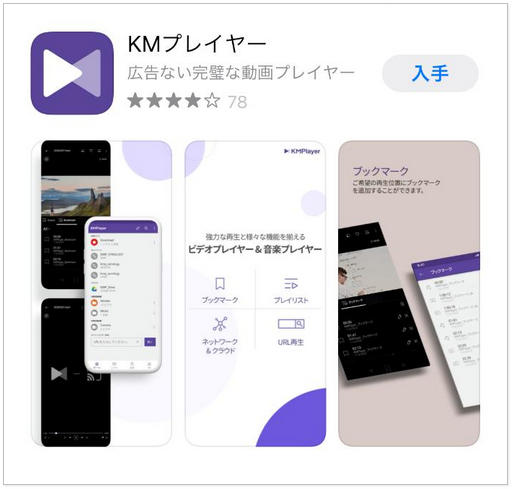
また、他の動画再生アプリではあまり見ない特徴として、「ビデオの反転」機能があります。これによって動画を左右反転・上下逆にして再生することもできます。広告が表示されず、快適に操作できる点もポイントです。
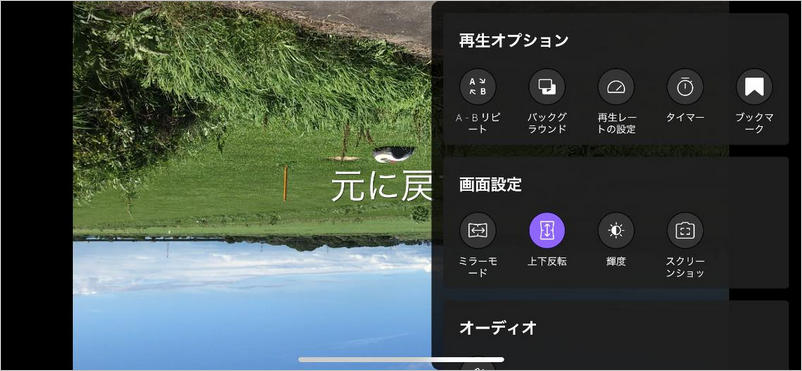
7.DMM 動画プレイヤー
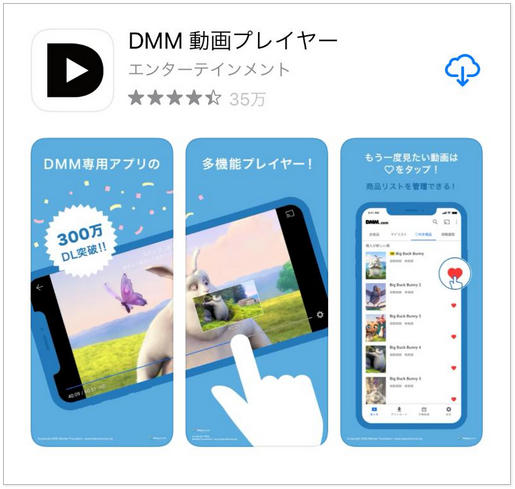
8.Tenorshare iCareFone – iPhoneの動画をパソコンで再生する
あまりないとは思いますが、これらの動画再生アプリでも再生できない拡張子の場合は、iPhoneからパソコンに移して再生すれば確実です。そんなときに便利なのがTenorshare iCareFoneです。USBケーブルでiPhoneとパソコンを接続し、画面に表示される指示に従ってボタンを押していくだけで、簡単にファイルを転送することができます。
Tenorshare iCareFoneは、iOSデバイスとiTunes、パソコンまたMac間での自由な双方向動画転送だけではなく、音楽や写真、連絡先、SMSメッセージ、アプリデータ、メモなど様々なデータにも対応しています。これから、iPhoneの動画をパソコンに移して、再生する方法をご案内します。


- まず、TenorshareのホームページからiCareFoneをダウンロードし、お使いのパソコンにインストールします。それからUSBケーブルを使ってiPhoneとパソコンを接続します。
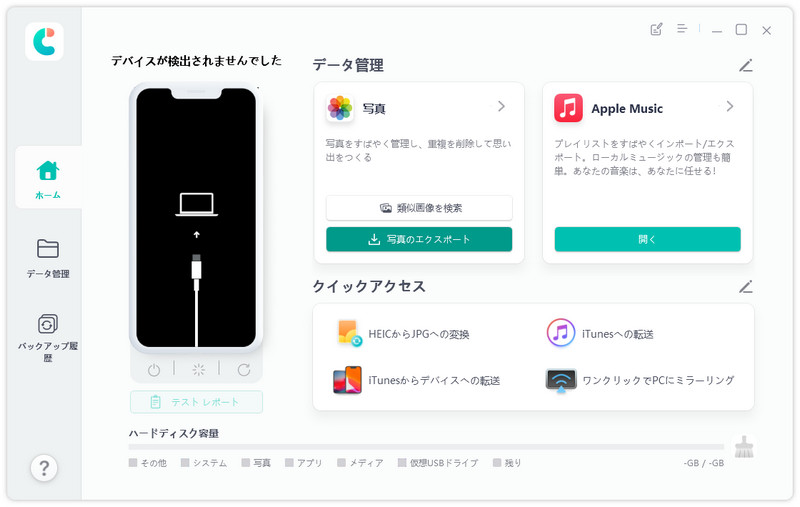
- iCareFoneを立ち上げ、メニューから[ファイル管理]>[ビデオ]を開き、移動させたいファイルを選択してから上部の[エクスポート]ボタンをクリックします。
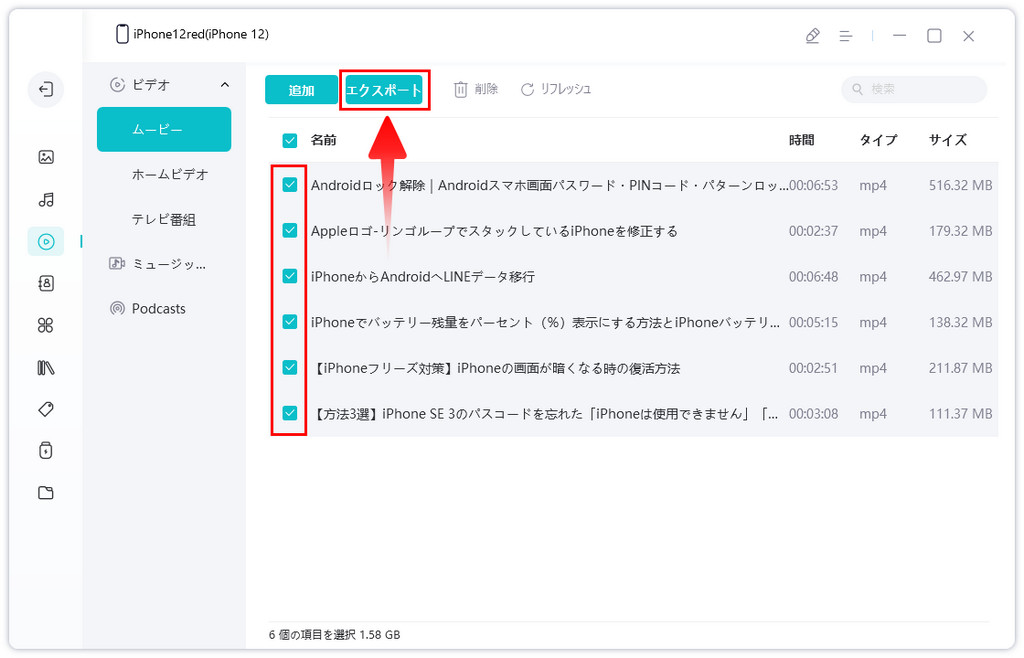
- 新しくウィンドウが開くので、ここで保存先を指定し、[OK]をクリックします。
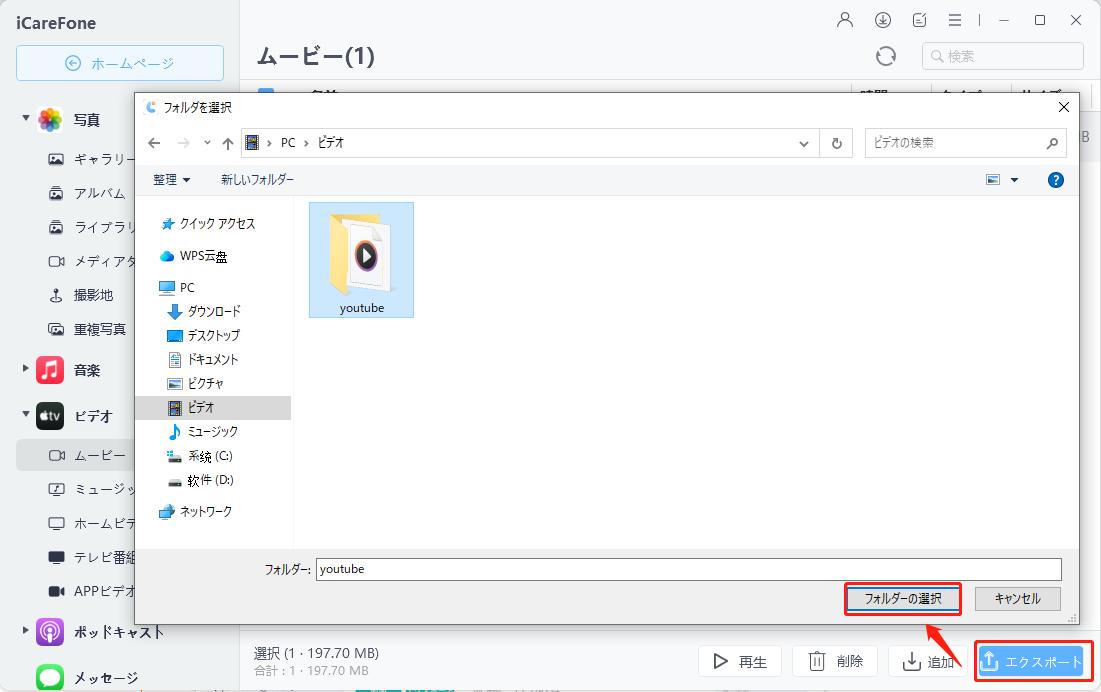
- しばらくすると、動画が移動したことを知らせるウィンドウが表示されます。保存先を開いて、動画を再生できます。

まとめ
本記事では、ファイルの拡張子の関係でiPhoneの動画が再生できない方に向けて、動画再生アプリ8選をご紹介しました。どれも一長一短で機能も微妙に異なりますので、本記事のレビューを参考にご自身に合ったアプリをお使いください。また、iPhoneからパソコンに動画を移して再生する場合は、Tenorshare iCareFoneを使うのがオススメです。動画の再生のみならず、iPhoneのストレージ管理にも役立ちますので、パソコンにインストールしておいて損はないでしょう。



